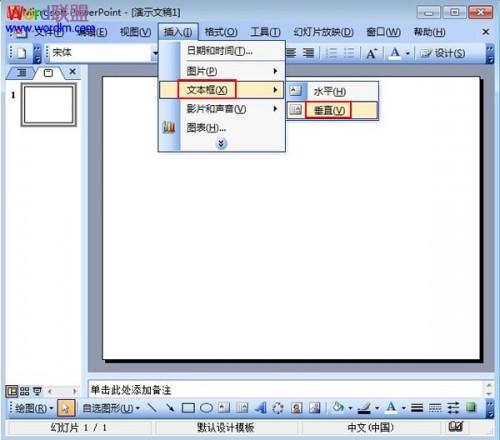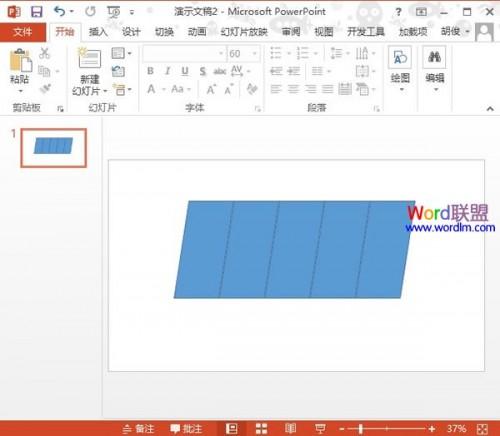当我们需要在wps里制作斜线表头时 ,应该怎么做呢?下面就让小编告诉你wps制作斜线表头的方法。
wps制作斜线表头的方法:
首先,先看一下想要达到的效果图,如下图:
首先在单元格里输入“项目”和“序号”等文字,如下图:
在两个标题之间用“ALT” “回车”将其分成上下两行,如下图所示:
在标题前添加空格,调整好两个标题的位置,如下图:
wps文字怎样制作精美信纸
对于从事文职工作的人来说,掌握wps文字制作精美信纸的方法,对于今后的工作是很有帮助的,下面就让小编告诉你wps文字怎样制作精美信纸。 wps文字制作精美信纸的方法 第一步:设置文档并插入图片; 首先,新建空白文档,默认新建的文档为A4,可以在“开始”——&l
在单元格上单击鼠标右键,如图:
选择“设置单元格格式”项,如下图标红处:
在单元格格式界面里选择“边框”选项,如下图标红处:
选择“右斜线”,完成斜线表头的设计,如下图标红处:
最后的表头显示格式同步骤一,如下图所示,操作完成。
wps文字如何为文本框添加阴影效果
在wps文字中经常需要插入文本框,有时为文本框添加阴影效果会达到意想不到的效果,下面就让小编告诉你wps文字如何为文本框添加阴影效果。 wps文字为文本框添加阴影效果的方法 1、单击选中文本框,单击“效果设置”选项。 2、在“效果设置”中,单击“阴